
本教程只涉及命令行操作。对于数据的可视化,请使用 OSGeo-Live 所提供的各款桌面 GIS 系统,例如 Quantum GIS (QGIS) 。
本教程分为 GDAL(栅格数据处理)和 OGR(矢量数据处理)两个部分。第一部分为 GDAL 。
涉及的内容有:
OSGeo Live 的演示文件位于 /usr/local/share/data 。这里使用 Natural Earth data 来进行演示。请先将其拷贝至 home 目录。即:
cd /home/user
cp -R /usr/local/share/data/natural_earth/ ./gdal_natural_earth
以下位置将出现一个 NaturalEarth 栅格文件和一个 tfw 文件:
cd /home/user/gdal_natural_earth/HYP_50M_SR_W
Tip
建议使用 QGIS 等程序浏览数据。
gdalinfo HYP_50M_SR_W.tif
Driver: GTiff/GeoTIFF
Files: HYP_50M_SR_W.tif
HYP_50M_SR_W.tfw
Size is 10800, 5400
Coordinate System is `'
Origin = (-179.999999999999972,90.000000000000000)
Pixel Size = (0.033333333333330,-0.033333333333330)
Metadata:
TIFFTAG_SOFTWARE=Adobe Photoshop CS3 Macintosh
TIFFTAG_DATETIME=2009:09:19 10:13:17
TIFFTAG_XRESOLUTION=342.85699
TIFFTAG_YRESOLUTION=342.85699
TIFFTAG_RESOLUTIONUNIT=2 (pixels/inch)
Image Structure Metadata:
INTERLEAVE=PIXEL
Corner Coordinates:
Upper Left (-180.0000000, 90.0000000)
Lower Left (-180.0000000, -90.0000000)
Upper Right ( 180.0000000, 90.0000000)
Lower Right ( 180.0000000, -90.0000000)
Center ( -0.0000000, 0.0000000)
Band 1 Block=10800x1 Type=Byte, ColorInterp=Red
Band 2 Block=10800x1 Type=Byte, ColorInterp=Green
Band 3 Block=10800x1 Type=Byte, ColorInterp=Blue
首先,应当了解所需的数据驱动。使用 –formats 开关可以显示 gdal_translate 所支持的格式。
gdal_translate --formats
`–format` 开关等够显示有关数据驱动的许多信息,包括文件创建操作和允许的格式等。
gdalinfo --format jpeg
gdal_translate --format png
使用 gdal_translate 完成转换操作。默认输出是 GeoTIFF:
gdal_translate HYP_50M_SR_W.tif HYP_50M_SR_W.png
使用 -of 开关控制输出格式,使用 -co 控制文件创建参数(此处为 jpg 文件质量):
gdal_translate -of JPEG -co QUALITY=40 HYP_50M_SR_W.tif HYP_50M_SR_W.jpg
另外,`-ot` 用于控制输出数据类别(此处为转换至 16 位的 tif)
gdal_translate -ot Int16 HYP_50M_SR_W.tif HYP_50M_SR_W_Int16.tif
使用 gdalinfo 验证输出数据的格式信息。
使用 -outsize 可以控制输出文件的尺寸。
gdal_translate -outsize 50% 50% HYP_50M_SR_W.tif HYP_50M_SR_W_small.tif
使用 gdalinfo 验证尺寸信息。
使用 -scale 可以控制输入/输出范围和比例。使用 -mm 开关可以显示像元值极限。
使用 -srcwin 可以通过定位参数(xoff yoff xsize ysize)将影象切分成两部分。使用 -projwin 可定义四角地理坐标(ulx uly lrx lry)。
gdalinfo -mm HYP_50M_SR_W.tif
gdal_translate -srcwin 0 0 5400 5400 HYP_50M_SR_W.tif west.tif
gdal_translate -srcwin 5400 0 5400 5400 HYP_50M_SR_W.tif east.tif
可以建立 shp 文件显示栅格切片外框,作为数据索引。对于每幅栅格影象,将生成一个多边形显示其边界,并包含其路径。
gdaltindex index_natural_earth.shp *st.tif
可以使用 QGIS 和 ogrinfo(相见后述)查看输出的 shp 文件。
ogrinfo ../HYP_50M_SR_W/ index
INFO: Open of `../HYP_50M_SR_W/'
using driver `ESRI Shapefile' successful.
Layer name: index
Geometry: Polygon
Feature Count: 2
Extent: (-180.000000, -90.000000) - (180.000000, 90.000000)
Layer SRS WKT: (unknown)
location: String (255.0)
OGRFeature(index):0
location (String) = east.tif
POLYGON ((-0.00000000001796 90.0,179.999999999964047 90.0,179.999999999964047 -89.999999999982009,-0.00000000001796 -89.999999999982009,-0.00000000001796 90.0))
OGRFeature(index):1
location (String) = west.tif
POLYGON ((-179.999999999999972 90.0,-0.00000000001796 90.0,-0.00000000001796 -89.999999999982009,-179.999999999999972 -89.999999999982009,-179.999999999999972 90.0))
这里假设 HYP_50M_SR_W.tif 已被恰当地的创建,具备适当的边界。有前述可见,原始影象没有地理坐标信息,故这里假设使用的是 WGS84 地理坐标。
gdal_translate -a_srs WGS84 HYP_50M_SR_W.tif HYP_50M_SR_W_4326.tif
使用 gdalwarp 进行投影变换。这里将影象重采样到莫卡脱投影:
gdalwarp -t_srs '+proj=merc +datum=WGS84' HYP_50M_SR_W_4326.tif mercator.tif
使用 gdalinfo 验证或显示查看。
这里再将影象重采样到正交投影:
gdalwarp -t_srs '+proj=ortho +datum=WGS84' HYP_50M_SR_W_4326.tif ortho.tif
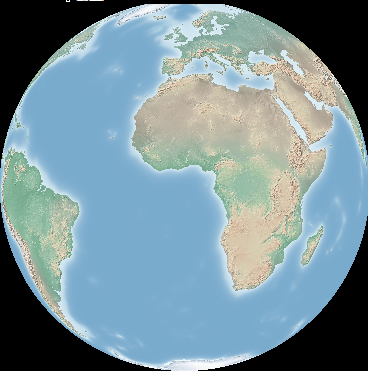
请注意,地球两极被部分裁切了,这是因为非常靠近两极的边缘是难以重投影的,gdalwarp 放弃了这部分的数据。通过强制 gdalwarp 读取两极数据可以改善这一问题。相见栅格处理教程中的有关内容:http://trac.osgeo.org/gdal/wiki/UserDocs/RasterProcTutorial 。
gdal_merge.py 是用于拼接影象的脚本。这里将 east.tif 和 west.tif 拼合成一副影象:
gdal_merge.py east.tif west.tif -o merged.tif
拼接也可通过 gdalwarp 实现。它功能更强,但处理速度较慢:
gdalwarp east.tif west.tif warpmerged.tif
ogrinfo ./natural_earth
INFO: Open of `../natural_earth/'
using driver `ESRI Shapefile' successful.
1: 10m_lakes (Polygon)
2: 10m_land (Polygon)
3: 10m_rivers_lake_centerlines (Line String)
4: 10m-admin-0-countries (Polygon)
5: 10m_ocean (Polygon)
6: 10m-urban-area (Polygon)
7: 10m_populated_places_simple (Point)
使用 -so 获取具体文件的信息:
ogrinfo -so ../natural_earth/ 10m-admin-0-countries
INFO: Open of `../natural_earth/'
using driver `ESRI Shapefile' successful.
Layer name: 10m-admin-0-countries
Geometry: Polygon
Feature Count: 251
Extent: (-179.999783, -89.999828) - (180.000258, 83.633811)
Layer SRS WKT:
GEOGCS["GCS_WGS_1984",
DATUM["WGS_1984",
SPHEROID["WGS_1984",6378137.0,298.257223563]],
PRIMEM["Greenwich",0.0],
UNIT["Degree",0.0174532925199433]]
OBJECTID: Integer (9.0)
COUNTRY: String (100.0)
FEATURECLA: String (32.0)
SOV: String (100.0)
SHAPE_LENG: Real (19.11)
SHAPE_AREA: Real (19.11)
若不使用以上参数,输出为综述及各个数据集的信息。
ogrinfo ../natural_earth/ 10m-admin-0-countries
将结果递交给 grep 可过滤结果,例如根据 COUNTRY 字段:
ogrinfo ../natural_earth/ 10m-admin-0-countries | grep COUNTRY
COUNTRY: String (100.0)
COUNTRY (String) = Afghanistan
COUNTRY (String) = Akrotiri Sovereign Base Area
COUNTRY (String) = Aland
COUNTRY (String) = Albania
COUNTRY (String) = Algeria
COUNTRY (String) = American Samoa
COUNTRY (String) = Andorra
etc.
数据可转换至其它格式。格式信息开关为 –formats 。
ogr2ogr 用于转换矢量数据的文件。`–formats` 开关可用于显示各个格式的读写支持。
将 countries 文件转换至 GML:
ogr2ogr --formats
ogr2ogr -f GML countries.xml 10m-admin-0-countries.shp
你可以尝试完成以下操作: